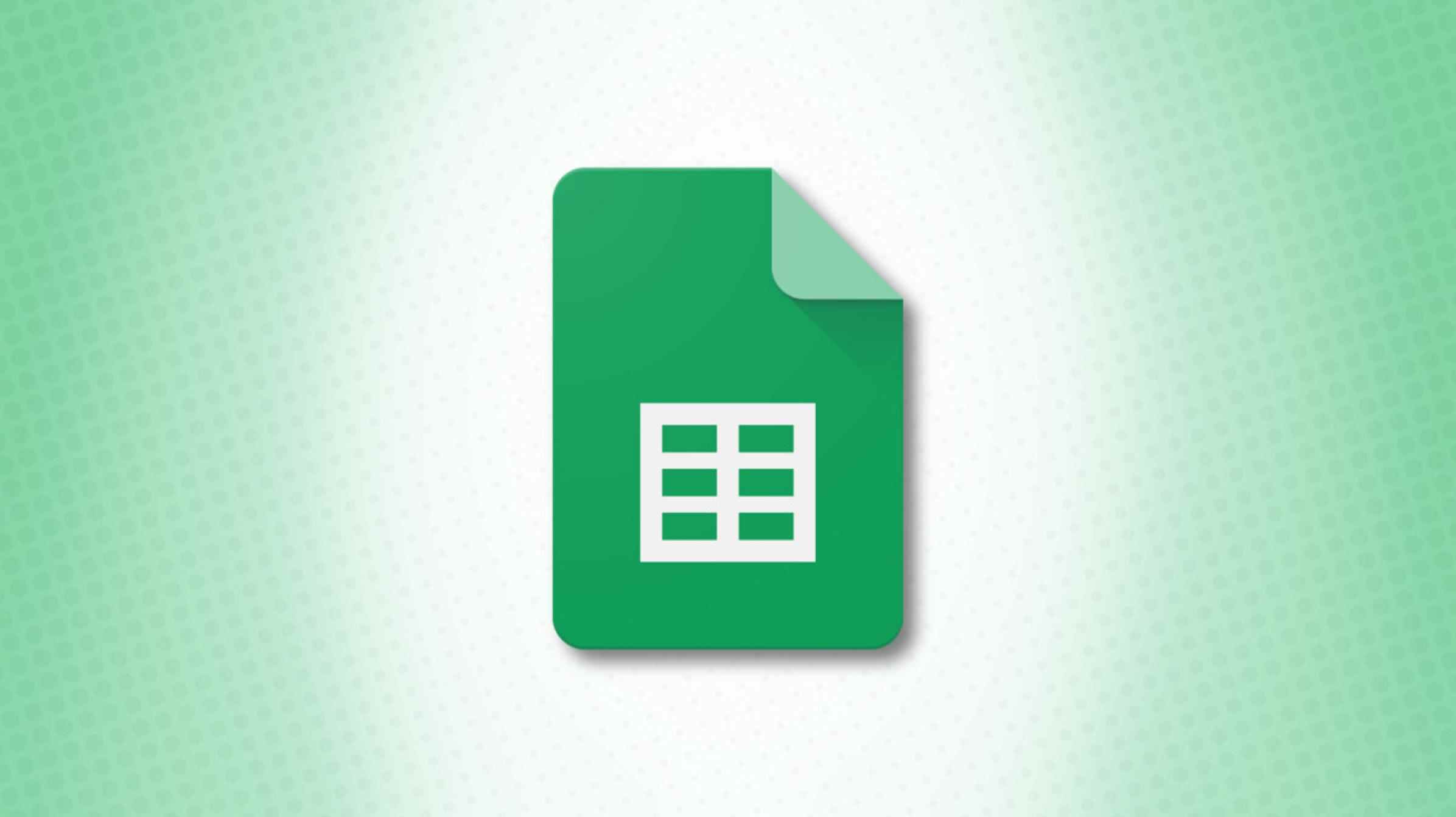Combien de fois avez-vous créé une formule et l’avez-vous copiée dans les cellules adjacentes de votre feuille ? Dans Google Sheets, vous pouvez ignorer cette étape en utilisant la fonction ARRAYFORMULA.
Avec ARRAYFORMULA dans Google Sheets, vous pouvez renvoyer plusieurs valeurs au lieu d’une seule. Cela vous permet de combiner la fonction avec d’autres comme SUM, SUMIF, IF, etc. pour obtenir des résultats pour une plage de cellules entière.
À propos des formules matricielles
Si vous n’êtes pas familier avec les formules matricielles, vous pouvez simplement décomposer le terme. Un tableau est une plage de cellules disposées en lignes et en colonnes. Une formule est une sorte d’équation qui effectue une action ou un calcul sur la ou les cellules référencées.
Ainsi, lorsque vous combinez les deux, une formule matricielle vous permet d’effectuer plusieurs calculs sur un groupe de cellules à la fois. Vous pouvez obtenir un résultat unique ou plusieurs résultats avec une formule matricielle basée sur les calculs que vous effectuez. Mais beaucoup trouvent la plus grande valeur dans ce dernier.
Pour faciliter l’utilisation des formules matricielles, Google Sheets propose une fonction qui lui est dédiée, la fonction ARRAYFORMULA.
Utiliser ARRAYFORMULA dans Google Sheets
La syntaxe de la fonction est ARRAYFORMULA(array_formula) où le seul et unique argument est requis. L’argument peut inclure une plage de cellules, une expression ou une fonction pour un ou plusieurs tableaux de même taille.
Il existe deux façons d’insérer une formule ARRAYFORMULA dans Google Sheets.
Cette première méthode est idéale lorsque vous avez déjà tapé votre formule et que vous réalisez que vous souhaitez utiliser la fonction TABLEAUFORMULE à la place. Ou, pour les moments où vous voulez vous concentrer sur la viande de la formule et vous soucier d’ajouter la fonction ARRAYFORMULA par la suite.
Avec une formule ordinaire entrée dans une cellule, placez votre curseur dans ou sur la formule dans la barre de formule. Ensuite, appuyez sur Ctrl+Maj+Entrée sous Windows ou Commande+Maj+Retour sur Mac. Vous verrez votre formule se transformer en une formule ARRAYFORMULA.
Appuyez simplement sur Entrée ou Retour pour appliquer la formule convertie.
La méthode suivante pour insérer une formule ARRAYFORMULA dans Google Sheets consiste à la saisir comme n’importe quelle autre formule. Alors, regardons quelques exemples de base.
Exemples ARRAYFORMULA de base
Pour ce premier exemple, nous allons faire un simple calcul de multiplication pour une plage de cellules. Nous prendrons notre quantité vendue et la multiplierons par le prix unitaire. Pour ce faire pour l’ensemble de notre tableau, nous utiliserions la formule suivante :
=ARRAYFORMULA(B2:B6*C2:C6)
Bien que nous ayons une petite plage de cellules pour notre calcul ici, les cellules B2 à B6 multipliées par les cellules C2 à C6, imaginez si vous avez des centaines de cellules dans le tableau. Plutôt que d’insérer une formule que vous devez ensuite copier, utilisez simplement ARRAYFORMULA pour le tableau.

Pour cet exemple suivant, ajoutons une autre fonction. Nous allons ajouter la formule de la fonction SI comme argument pour ARRAYFORMULA. En utilisant la formule ci-dessous, nous afficherons Bonus si le montant dans la plage de cellules F2 à F6 est supérieur à 20 000 et Aucun bonus si ce n’est pas le cas.
=ARRAYFORMULA(IF(F2:F6>20000,"Bonus", "No Bonus"))
Encore une fois, nous économisons une étape en insérant une formule unique qui remplit toute la plage de cellules.

Dans notre dernier exemple, nous combinerons la fonction SUMIF avec ARRAYFORMULA. À l’aide de la formule ci-dessous, nous additionnons les montants des cellules M2 à M16 si les valeurs des cellules O3 à O5 sont égales à celles des cellules L2 à L16.
= ARRAYFORMULA(SUMIF(L2:L16,O3:O5,M2:M16))
Maintenant, avec cette formule simple, nous pouvons obtenir les totaux des ventes uniquement pour les trois produits que nous voulons. La formule de la fonction ARRAYFORMULA remplit correctement nos cellules pour les chemises, les shorts et les chaussures.

Vous avez ici les bases de l’utilisation de la fonction ARRAYFORMULA dans Google Sheets. Ainsi, vous pouvez expérimenter des formules plus complexes pour obtenir les résultats dont vous avez besoin.
Gardez à l’esprit qu’il s’agit de l’une de ces fonctions Google Sheets actuellement indisponibles dans Microsoft Excel, alors profitez-en !